
Il arrive un moment où assez est, tout simplement, assez. Cela faisait des mois, voire des années, que je repoussais la tâche d’organiser ma tentaculaire boîte de réception Gmail. Mais lorsque Lifehacker m’a dit que nous allions organiser une semaine de nettoyage de printemps, j’ai su que le moment était venu. Et je n’allais pas perdre des heures précieuses à essayer de trouver des applications ou des outils pour faire le travail à ma place. J’avais besoin de Ron Swanson ma boîte de réception – retrousser mes manches, sauter dedans et gérer le désordre manuellement.
Ce navigateur ne prend pas en charge l’élément vidéo.
Nous prenons le nettoyage de printemps très au sérieux chez Lifehacker. Loin de nous l’idée de laisser passer une occasion de rafraîchir, réorganiser et désencombrer nos vies domestiques. Nous sommes également assez enthousiastes à l’idée d’appuyer sur le bouton de réinitialisation de notre utilisation de la technologie, d’examiner de près nos finances et de donner un coup de chapeau aux habitudes quotidiennes qui sont devenues un peu moisies. Bienvenue à la semaine du nettoyage de printemps, qui nous permet d’éliminer les toiles d’araignée de l’hiver et de préparer le terrain pour les jours ensoleillés à venir. Faisons le ménage, voulez-vous ?
Évaluer votre boîte de réception désordonnée
Puisque vous utilisez (probablement) votre boîte de réception tous les jours, vous avez probablement une assez bonne idée des types d’e-mails que vous recevez, et de qui, régulièrement. Vous savez à quelles listes de diffusion vous vous êtes inscrit, quels messages vous recevez qui sont plus prioritaires que d’autres (peut-être même plus que ce que les algorithmes de Google peuvent déterminer), quels emails marketing vous aimez recevoir, et quels emails réguliers vacillent à la limite du spam parce qu’on vous en envoie tellement souvent.
Publicité
Gmail n’a pas un excellent moyen de voir rapidement quelles adresses électroniques vous envoient le plus de courriels – et je n’ai pas trouvé une bonne extension ou une astuce pour le faire, non plus. Mais vous ne devriez pas vraiment avoir besoin d’une solution spéciale pour cela. Vous le savez probablement déjà. Et si vous ne le savez pas, il n’est pas si difficile de le découvrir.
Publicité
Par exemple, jetez un coup d’œil rapide à votre boîte de réception – plus facile, si vous utilisez la boîte de réception » par défaut » de Gmail avec ses cinq onglets en haut – et voyez s’il y a des expéditeurs ou des sujets qui ressortent plus qu’ils ne le devraient. Votre banque vous envoie peut-être une fois par jour un message sur les nouveaux comptes que vous pourriez ouvrir, en plus des e-mails de notification que vous recevez chaque fois que vous transférez de l’argent d’un compte à un autre. Vous achetez peut-être beaucoup de choses sur Amazon. Peut-être que Facebook vous alerte à chaque fois que quelqu’un que vous connaissez fait quelque chose. Ce concert que vous avez vu à cette salle une fois ? Il est possible que cela vous ait ouvert à une mer d’e-mails de la salle (ou de Ticketmaster, ou d’AXS, etc.)
Publicité
Vous pouvez également avoir une idée de qui gonfle votre boîte de réception en effectuant quelques recherches simples. L’une de mes recherches Gmail les plus utilisées est « from : » suivie du nom d’une entreprise ou d’un ami, ou parfois d’une adresse e-mail. (Également bon : » from : is:unread « , pour vraiment voir si quelqu’un vous envoie beaucoup de choses que vous ne regardez pas.)

Publicité
Commencez à vous désabonner
Alors que vous commencez à déterminer qui vous bombarde d’une tonne d’e-mails – ce que vous trouverez probablement dans l’onglet » Promotions » de Gmail, si vous l’utilisez – vous avez une excellente occasion de rendre tout ce processus de « nettoyage de votre boîte de réception » beaucoup plus facile à l’avenir.
Publicité

Reprenez les e-mails de vos expéditeurs les plus enthousiastes et, si vous constatez que vous ne lisez pas beaucoup de leurs messages, cherchez dans l’e-mail un lien de désabonnement – en supposant qu’il existe. Si vous n’en trouvez pas, n’hésitez pas à signaler les messages comme spam. Bien que cela puisse prendre un certain temps si vous recevez beaucoup d’emails, c’est un excellent moyen de commencer à réduire ce flux à un filet d’eau.
Publicité
La boîte de réception par défaut de Google essaie automatiquement de filtrer les messages marketing hors de votre boîte de réception principale et sur un onglet de promotions séparé, mais cela permet également d’oublier plus facilement la gestion de votre courrier. Ne soyez pas » hors de vue, hors d’esprit » à propos de votre courrier électronique – au moins, vous passez à côté de précieux courriels marketing auxquels vous vous intéressez parce que vous êtes inondé de ceux que vous ne lisez jamais.
Publicité
Étiquettes : Les clés d’une boîte de réception à l’image parfaite
Il m’a fallu une éternité pour m’habituer au système d’étiquetage de Gmail. Oui, je sais ; ce sont essentiellement des dossiers pour votre courrier électronique, mais pas, car quelque chose peut exister dans plusieurs étiquettes (et votre boîte de réception) à la fois. Parce que ce sont des étiquettes. Pas vraiment des dossiers. J’ai compris.
Publicité
Je n’étiquète toujours pas manuellement les emails, soit en faisant glisser un label de la barre latérale la plus à gauche de Gmail sur l’email en question, soit en utilisant le bouton de label déroulant (qui ressemble à une étiquette de bagage), soit en faisant glisser l’email lui-même dans le label-non-dossier sur l’écran principal de Gmail. Je vous encourage à essayer l’une ou l’autre de ces techniques ; elles ne sont pas pour moi – du moins, pas manuellement. Plus à ce sujet dans un peu.
- Résistez à l’envie de créer un million d’étiquettes
Lorsque j’ai joué avec les étiquettes, j’ai constaté que je me rendais la vie plus difficile en étant beaucoup trop précis. Pour certains, cela fonctionne ; j’ai vu des collègues de travail avoir une boîte de réception spéciale » VIP » pour chaque membre de leur équipe, chaque responsable qu’ils ont, et chaque collègue super important avec lequel ils travaillent de manière transversale. Lorsque vous recevez une quantité absurde d’e-mails chaque jour, je suppose que c’est un excellent moyen de s’assurer que vous ne manquez jamais un message de personnes importantes – un moyen qui mérite d’être considéré pour Gmail, si vous êtes enclin.
Publicité
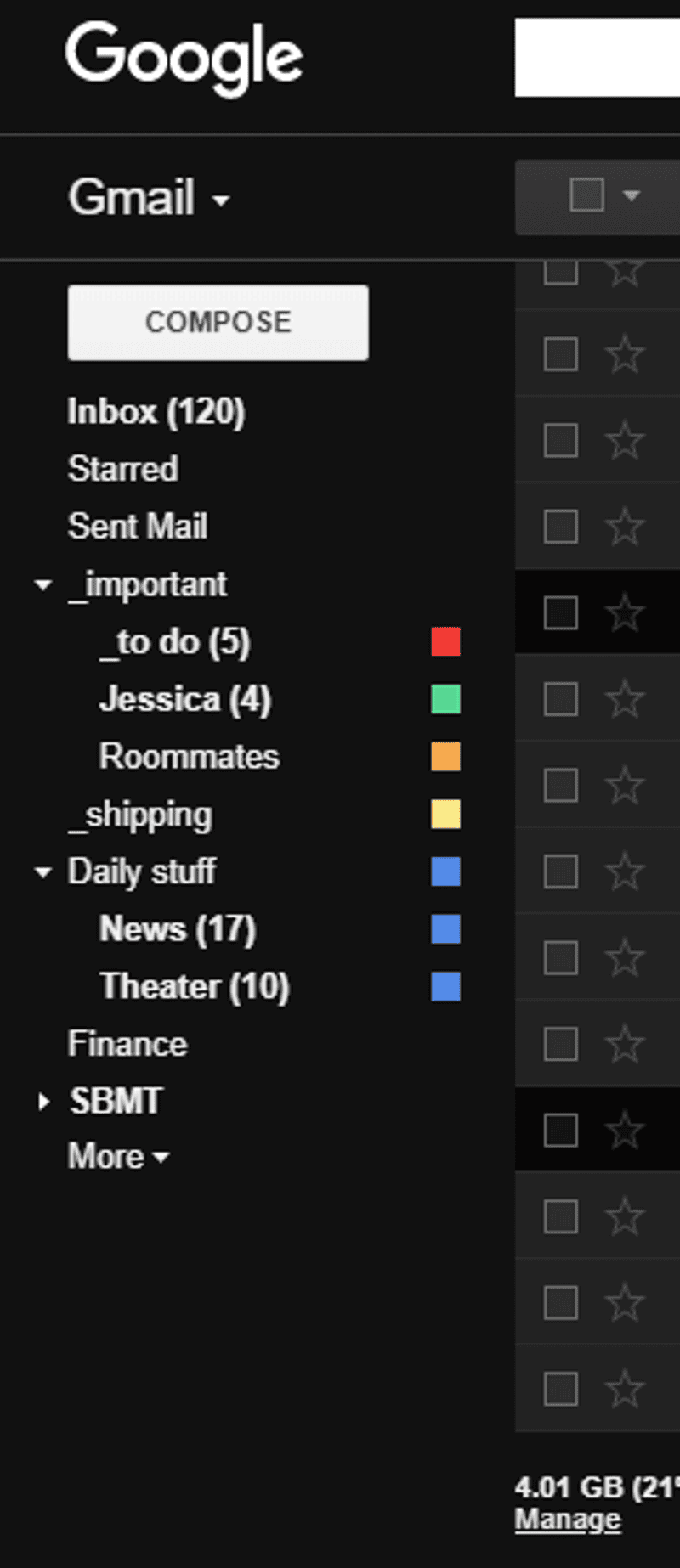
A la place, j’utilise quelques étiquettes pour capturer les sujets importants auxquels je tiens. Par exemple, j’ai une étiquette « Daily Email » pour les courriels fréquents que je reçois et qui devraient m’intéresser. J’utilise les sous-étiquettes » Actualités » et » Théâtre » dans » Courriel quotidien » pour suivre les messages et les mises à jour quotidiennes des diverses entités d’actualités auxquelles je suis abonné et de quelques listes de diffusion de théâtre dont je fais partie dans ma région. (Chaque listserv est configuré pour m’envoyer automatiquement un condensé par lots des messages du jour, sinon j’aurais probablement des sous-étiquettes individuelles pour chacun.)
Publicité
J’ai un simple label « Finance » que j’utilise pour tout ce qui concerne l’argent, y compris les mises à jour de compte de mes banques, les messages marketing de mes banques, tous les messages des diverses sociétés de cartes de crédit qui aiment me frapper, et un dépotoir pour des sites comme Nerdwallet, Slickdeals et AwardWallet – pour n’en citer que quelques-uns.
Le seul label d’email auquel je prête une grande attention est mon label « _important » – nommé comme tel pour qu’il flotte en haut de ma liste de labels. À l’intérieur de celle-ci, j’ai des sous-étiquettes pour tous les courriels envoyés par mes colocataires (généralement pour planifier un événement à venir ou pour m’engueuler à propos de la vaisselle) ; une sous-étiquette pour les courriels envoyés par ma copine (idem) ; et une sous-étiquette « _to do », colorée en rouge, que j’utilise pour suivre toutes les tâches urgentes que je dois accomplir.
Publicité
Une dernière étiquette – » _shipping » – est mon fourre-tout pour tout ce qui vient d’Amazon, d’UPS, de FedEx ou d’USPS. Si ça doit arriver chez moi à un moment donné, ça apparaîtra dans l’expédition. Et c’est agréable de voir un petit (1) apparaître le matin, ce qui signifie généralement que quelque chose d’impressionnant arrive bientôt, si ce n’est le jour même.
- Organiser vos étiquettes
L’une des fonctionnalités les plus utiles de Gmail est sa capacité à afficher et à masquer les étiquettes selon les besoins. Cela vous permet d’archiver les anciens libellés si vous les utilisiez pour suivre un projet qui s’est terminé il y a quelque temps ; cela permet également aux libellés d' » apparaître » dans la barre latérale gauche de Gmail chaque fois qu’il y a quelque chose à regarder (ce que je trouve incroyablement utile pour attirer mon attention).
Publicité
Pour régler la visibilité de vos libellés, faites apparaître le menu des paramètres de Gmail en cliquant sur l’icône en forme d’engrenage dans le coin supérieur droit de sa fenêtre principale, puis sur Paramètres. De là, cliquez sur Libellés. L’écran qui s’affiche ensuite semble intimidant au premier abord, mais c’est le meilleur moyen de préserver votre boîte de réception de l’encombrement des libellés.

Publicité
Par exemple, vous pouvez masquer les étiquettes du système comme « chat » ou « spam » si vous savez que vous n’allez jamais fouiller dans l’un ou l’autre. Vous pouvez également masquer toutes les catégories de Gmail, déjà affichées en haut de sa fenêtre principale sur la vue par défaut de Gmail.
Afficher ou masquer les étiquettes que vous avez créées ou, si vous voulez opter pour l’approche dynamique, les configurer pour qu’elles ne s’affichent dans votre barre latérale que si vous avez des messages non lus. Bien que, c’est un peu un mensonge, puisque vous pouvez également accéder à n’importe quelle étiquette que vous avez créé en cliquant sur le bouton « Plus » au bas de la liste des étiquettes de votre barre latérale. Ces libellés moins importants n’apparaîtront pas dans une position plus proéminente à moins que vous n’ayez un message à regarder.
Publicité
Laissez Gmail faire votre étiquetage pour vous
Les libellés sont formidables et tout, mais si vous avez un assez gros morceau de courrier électronique entrant que vous devez traiter sur une base quotidienne, le processus d’organisation de tout cela peut sembler décourageant. Associez vos étiquettes à des filtres Gmail créatifs, et votre boîte de réception se triera automatiquement à votre place. Bien que le filtrage de votre Gmail puisse sembler un peu intimidant et nécessite un peu de temps pour le mettre en place, c’est un processus qui s’avère payant à long terme.
Publicité
- Configuration de vos premiers filtres
La façon la plus simple de créer un filtre Gmail est de cliquer sur un e-mail et de permettre à Gmail de créer un filtre en fonction des paramètres de l’e-mail. Ainsi, si votre sandwicherie préférée vous bombarde d’emails tous les jours, mais que vous voulez vous assurer de les attraper (pour ces offres de sandwiches sympas), ouvrez l’email, cliquez sur le bouton Plus sous la barre de recherche de Gmail, et sélectionnez l’option « Filtrer les messages comme ceux-ci ».
Publicité

- Personnaliser un filtre pour le rendre plus précis
Lorsque vous laissez Gmail déterminer le filtrage d’un message, il se peut que le service catégorise un courriel par sa » liste » plutôt que par l’adresse électronique de l’expéditeur. Cela devrait convenir pour la plupart des messages marketing, mais vous pouvez également supprimer cela et utiliser des caractères génériques dans le champ from, comme *@nameofsandwichplace.com, pour vous assurer qu’un filtre capture chaque message unique qu’une entreprise vous envoie.
Publicité
Pour poursuivre cet exemple, si votre sandwicherie commence à envoyer ses e-mails à partir d’adresses qui utilisent une variété de sous-domaines, vous ne pouvez pas utiliser plusieurs caractères génériques. Ainsi, saisir *@*sandwich* dans le champ « from » ne va pas tout trouver. Vous pouvez toutefois utiliser les barres verticales – shift-backslash – pour ajouter des entrées supplémentaires à votre filtre. Ainsi, dans ce cas, vous pourriez écrire *@sandwichplace.com | *@marketing.sandwichplace.com | *@yum.sandwichplace.com dans le champ « from » pour capturer plusieurs e-mails entrants de la même entreprise.
Publicité

Vous pouvez également essayer d’être générique : En tapant from : Starbucks, vous devriez trouver tout ce que le créateur de café vous envoie. Vous n’aurez besoin d’être plus spécifique que si vous essayez de filtrer certains messages, mais pas d’autres. Par exemple, si vous voulez que les messages d’une compagnie théâtrale spécifique reçoivent une étiquette, plutôt que tous les messages concernant tous les théâtres (ou le théâtre en général) – ou, si vous n’êtes pas très porté sur les arts, les messages d’un Jim spécifique (des New Hamp-Shire Darkmagics) au lieu de tous les Jim.
Publicité
- Pourquoi il vaut la peine de se déchaîner avec les filtres
Vous pouvez être incroyablement créatif avec le filtrage de Gmail, allant même jusqu’à verrouiller complètement votre boîte de réception des comptes de messagerie que vous n’avez pas déjà mis en liste blanche. C’est extrême, mais c’est une possibilité. (Vous pouvez même utiliser Gmail pour créer des adresses électroniques illimitées et filtrer de cette façon : donner à vos banques une adresse « [email protected] », par exemple, et filtrer tous les messages Gmail en fonction du champ « To : » au lieu du champ « From : ».)
Publicité
Je trouve plus facile d’observer une règle simple : si j’ai une étiquette, je devrais avoir un filtre. Ainsi, dans mon cas, j’ai un filtre configuré pour étiqueter tout courriel que je m’envoie comme « À faire », starifier le courriel et le marquer comme important – un moyen pratique de m’envoyer un rappel à propos de n’importe quoi. Mon filtre financier est un peu plus désordonné, mais il fonctionne : from :(*@chase.com | *@e.chase.com | *@alertsp.chase.com | *@service.capitalone.com | *@capitalone.com | *@notification.capitalone.com | *@mint.com | *@awardwallet.com)
- Vous pouvez aussi être créatif avec les actions de filtrage
L’autre moitié importante du processus de filtrage est toutes les autres actions avec lesquelles vous pouvez jouer une fois que vous avez configuré vos déclencheurs. Il est facile de dire à Gmail d’étiqueter un certain courriel provenant d’un certain expéditeur. Afin de garder votre boîte de réception principale (et les onglets catégoriques, si vous les utilisez) dégagée de tout encombrement, pensez à dire à Gmail que vous voulez également que ces e-mails filtrés sautent votre boîte de réception.
Publicité

Cela ne signifie pas que vous ne pourrez pas lire ces messages, ou les remarquer lorsque vous les recevrez. Au contraire, cette fonction de saut automatique signifie que votre boîte de réception principale ne sera pas encombrée d’e-mails provenant de votre sandwicherie préférée ; au lieu de cela, vous en verrez un nombre croissant à côté de votre filtre à sandwichs, vous avertissant qu’il y a des messages que vous devriez regarder. Je trouve cela beaucoup plus facile à gérer que d’avoir une boîte de réception pleine d’emails avec des filtres codés par couleur, et cela fonctionne un peu plus comme la bonne vieille fonctionnalité « Créer une règle » dans Outlook ou Mail avec laquelle vous êtes peut-être plus familier.
Publicité
David Murphy est le rédacteur principal en technologie de Lifehacker. Il a écrit pour le New York Times, Wirecutter, PC Magazine, Reviewed, Computer Shopper et PCWorld. www.thedavidmurphy.com
.